- 动态与公告
- 新手指引
- 产品简介
- 购买指南
- 快速入门
- 操作指南
- 触发器
- 开发指南
- 开发者工具
- 代码开发
- Web 框架部署
- 实践教程
- 客户案例
- API 文档
- History
- Introduction
- API Category
- Making API Requests
- Trigger APIs
- Function APIs
- CopyFunction
- Invoke
- UpdateFunctionConfiguration
- UpdateFunctionCode
- ListFunctions
- GetFunctionLogs
- GetFunction
- DeleteFunction
- CreateFunction
- PublishVersion
- ListVersionByFunction
- GetFunctionAddress
- DeleteAlias
- UpdateAlias
- ListAliases
- GetAlias
- CreateAlias
- PutTotalConcurrencyConfig
- PutReservedConcurrencyConfig
- PutProvisionedConcurrencyConfig
- GetReservedConcurrencyConfig
- GetProvisionedConcurrencyConfig
- DeleteReservedConcurrencyConfig
- DeleteProvisionedConcurrencyConfig
- UpdateFunctionEventInvokeConfig
- GetFunctionEventInvokeConfig
- InvokeFunction
- GetRequestStatus
- Namespace APIs
- Layer Management APIs
- Async Event Management APIs
- Other APIs
- 函数和层的状态说明
- Data Types
- Error Codes
- SDK文档
- 常见问题
- 相关协议
- 联系我们
- 词汇表
- 动态与公告
- 新手指引
- 产品简介
- 购买指南
- 快速入门
- 操作指南
- 触发器
- 开发指南
- 开发者工具
- 代码开发
- Web 框架部署
- 实践教程
- 客户案例
- API 文档
- History
- Introduction
- API Category
- Making API Requests
- Trigger APIs
- Function APIs
- CopyFunction
- Invoke
- UpdateFunctionConfiguration
- UpdateFunctionCode
- ListFunctions
- GetFunctionLogs
- GetFunction
- DeleteFunction
- CreateFunction
- PublishVersion
- ListVersionByFunction
- GetFunctionAddress
- DeleteAlias
- UpdateAlias
- ListAliases
- GetAlias
- CreateAlias
- PutTotalConcurrencyConfig
- PutReservedConcurrencyConfig
- PutProvisionedConcurrencyConfig
- GetReservedConcurrencyConfig
- GetProvisionedConcurrencyConfig
- DeleteReservedConcurrencyConfig
- DeleteProvisionedConcurrencyConfig
- UpdateFunctionEventInvokeConfig
- GetFunctionEventInvokeConfig
- InvokeFunction
- GetRequestStatus
- Namespace APIs
- Layer Management APIs
- Async Event Management APIs
- Other APIs
- 函数和层的状态说明
- Data Types
- Error Codes
- SDK文档
- 常见问题
- 相关协议
- 联系我们
- 词汇表
操作场景
腾讯云文件存储 CFS 提供可扩展的共享文件存储服务,可与腾讯云服务器、容器服务或者批量处理等服务搭配使用。CFS 符合标准的 NFS 文件系统访问协议,为多个计算节点提供共享的数据源,支持弹性容量和性能的扩展,现有应用无需修改即可挂载使用,是一种高可用、高可靠的分布式文件系统,适合于大数据分析、媒体处理和内容管理等场景。
CFS 成本低廉,采用按量计费模式,以小时为计费周期,您只需为实际使用的存储空间付费。CFS 计费详情请参见 计费概述。
腾讯云云函数 SCF 支持与 CFS 无缝集成,只需进行相关配置,您的函数即可轻松访问存储在 CFS 文件系统中的文件。使用 CFS 的优势如下:
函数执行空间不受限。
多个函数可共用一个文件系统,实现文件共享。
操作步骤
关联授权策略
注意:
如需使用 CFS 功能,云函数需要能够操作您 CFS 资源的权限。
请参考以下步骤为账号进行授权操作:
1. 请参考 修改角色,为 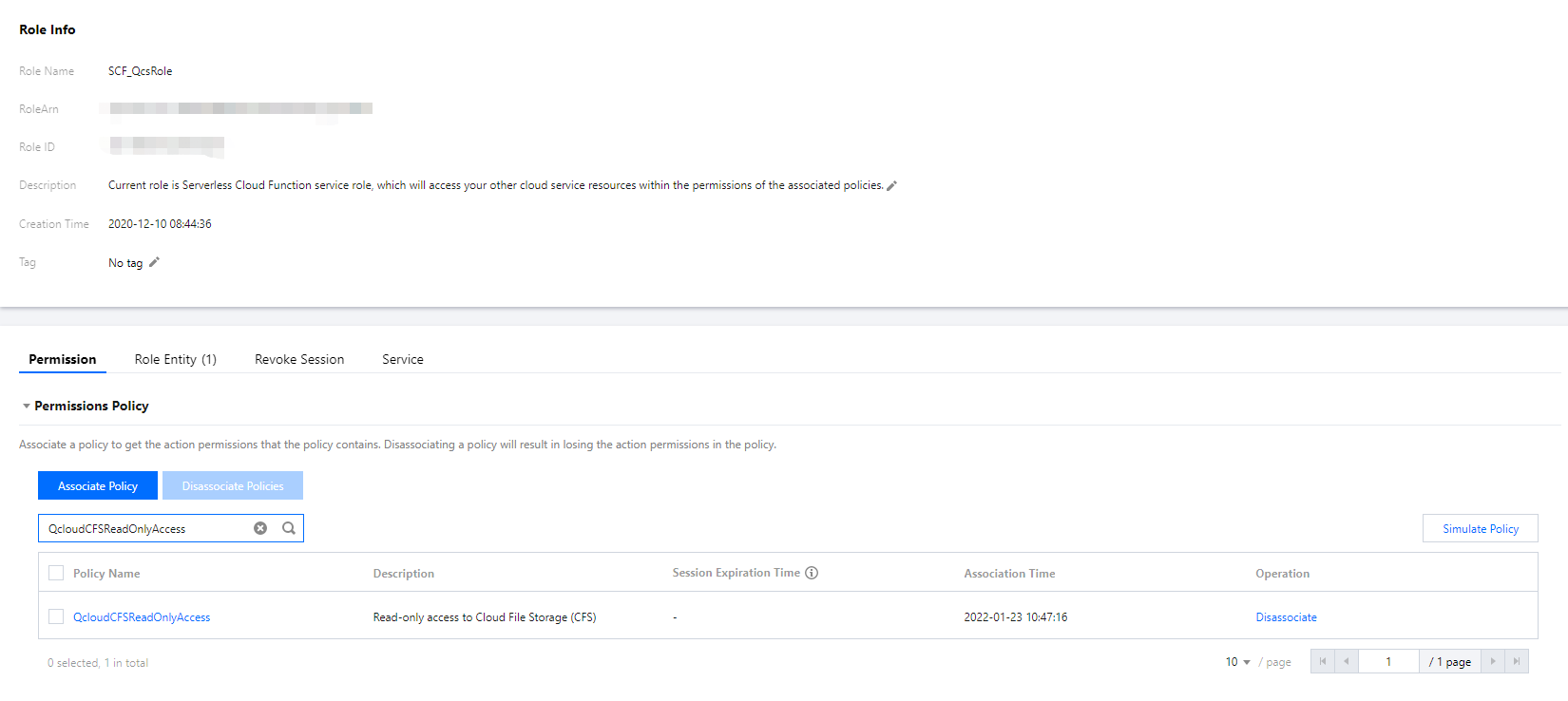
SCF_QcsRole 角色关联 QcloudCFSReadOnlyAccess 策略。关联成功则如下图所示:
如您使用的账号未进行该操作,则可能出现函数无法保存,CFS 相关功能无法使用等问题。
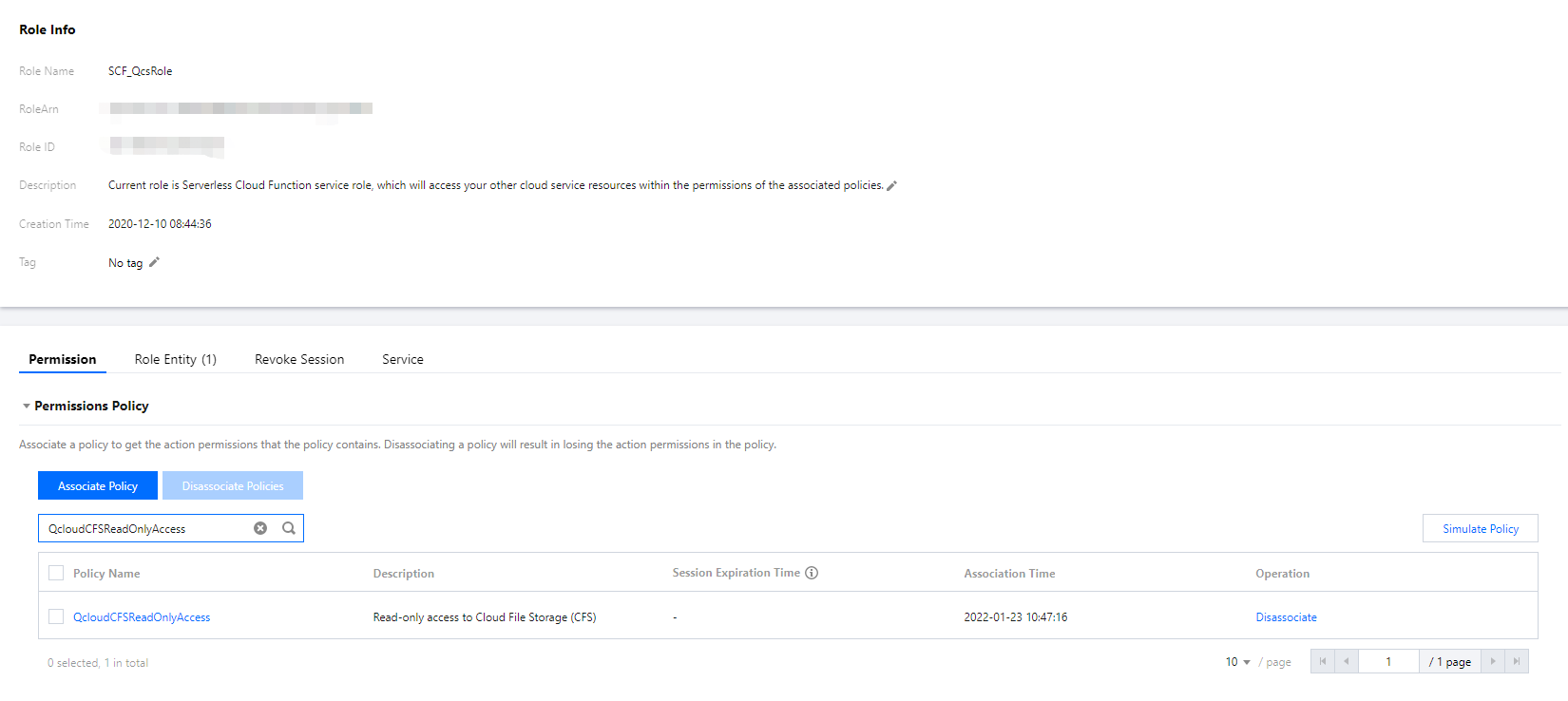
2. 如您使用账号为子账号,则请联系主账号并参考 子用户权限设置 为您的子账号关联 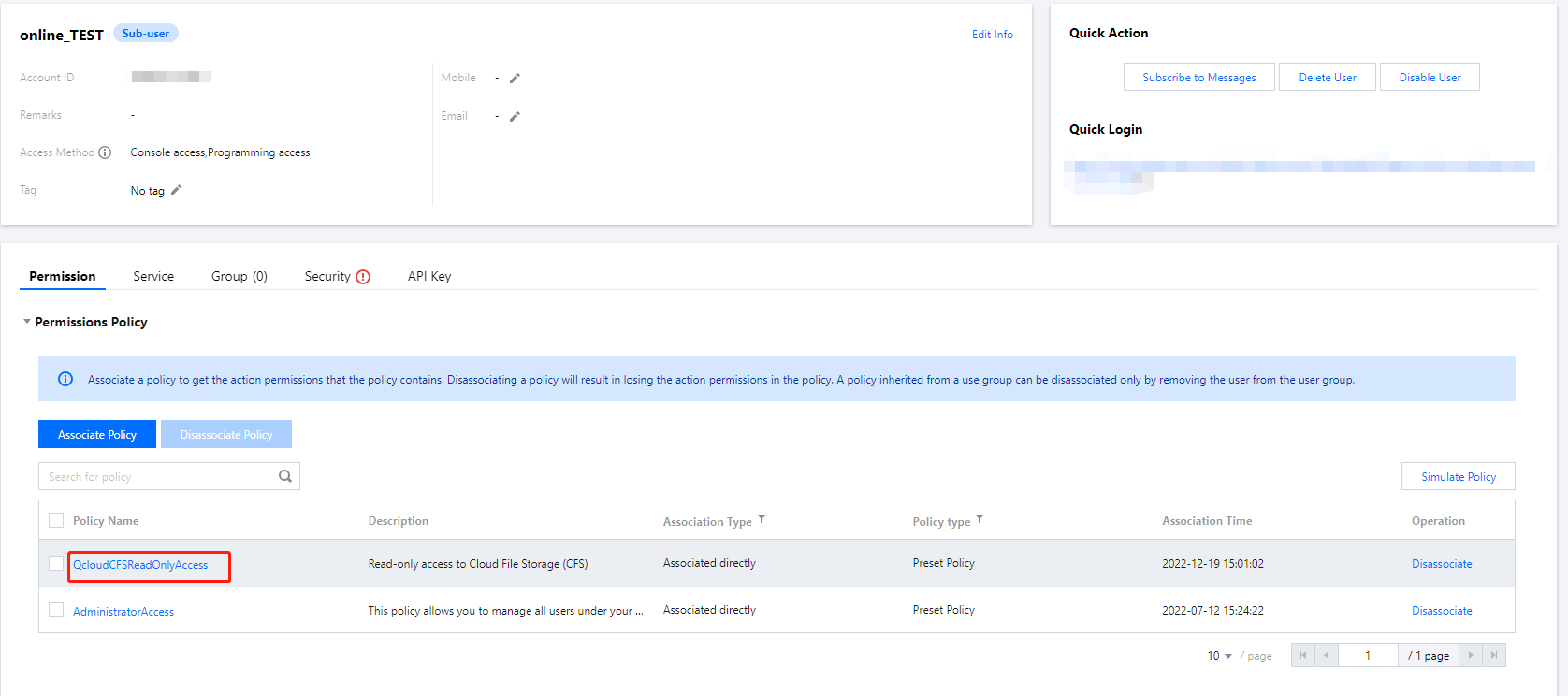
QcloudCFSReadOnlyAccess 策略。关联成功则如下图所示:
如您使用的子账号未进行该操作,则可能出现无法使用 CFS 相关功能的问题。
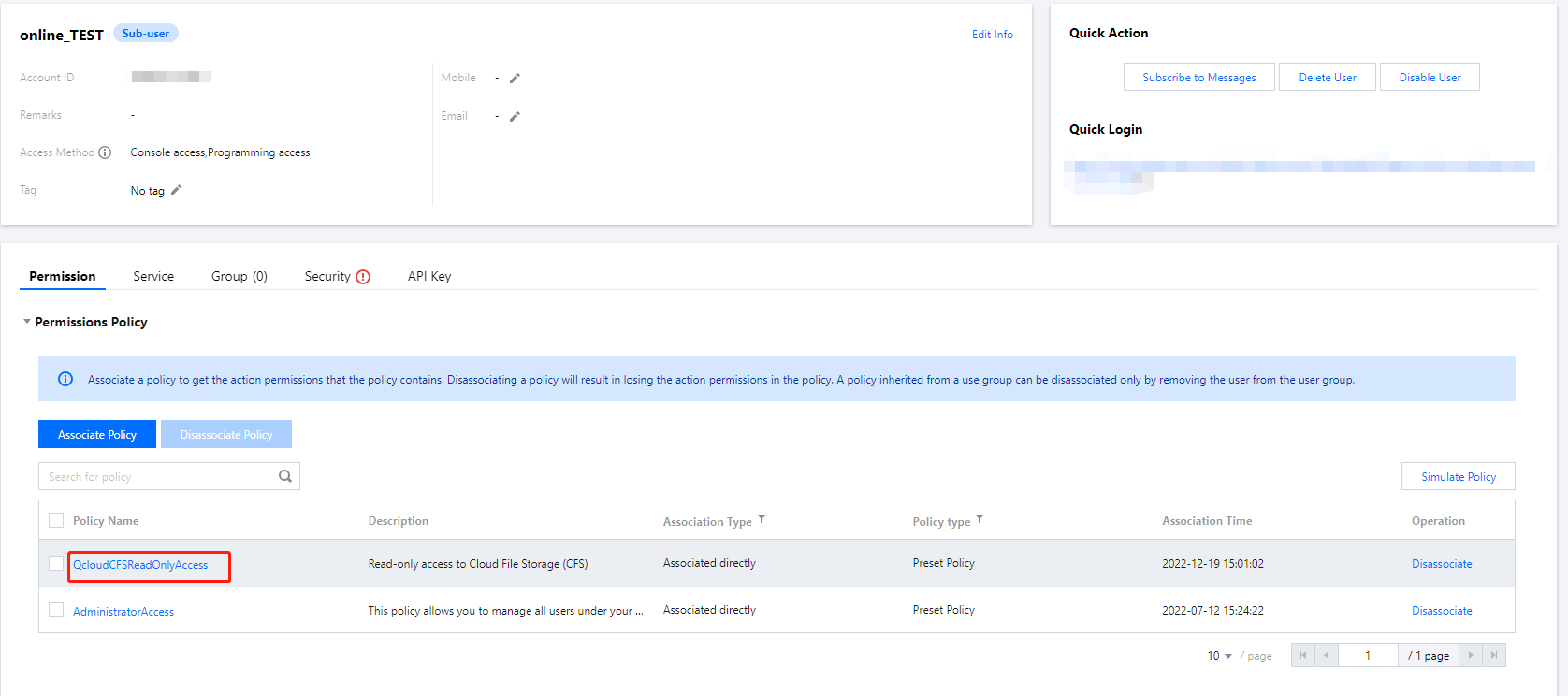
创建私有网络 VPC
创建 CFS 资源
注意:
目前云函数仅支持添加网络类型为 VPC 的 CFS 文件系统作为挂载点。请在创建的 CFS 文件系统时,选择与函数所在相同的 VPC,以确保网络能够互通。
挂载并使用 CFS 文件系统
1. 登录云函数控制台,选择左侧导航栏中的 函数服务。
2. 在“函数服务”页面,选择需配置的函数名。
3. 在“函数管理”页面的函数配置页签中,单击右上角的编辑。
4. 在“私有网络”中,勾选启用并选择 CFS 文件系统所在的 VPC。如下图所示:


5. 在“文件系统”中勾选启用,并按照以下信息进行挂载。如下图所示:
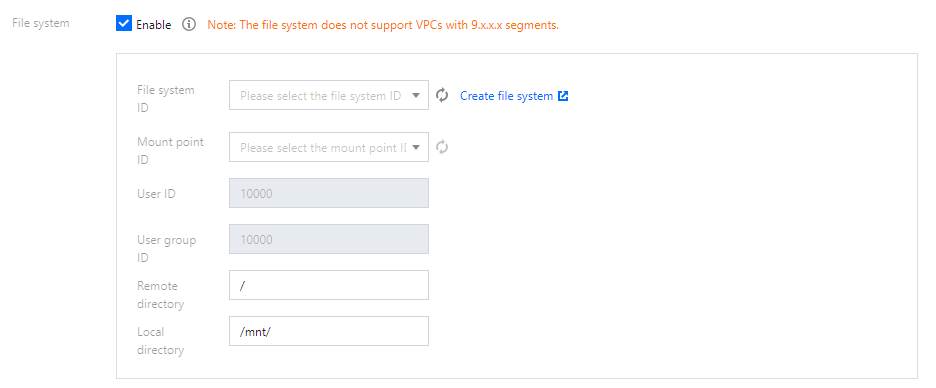
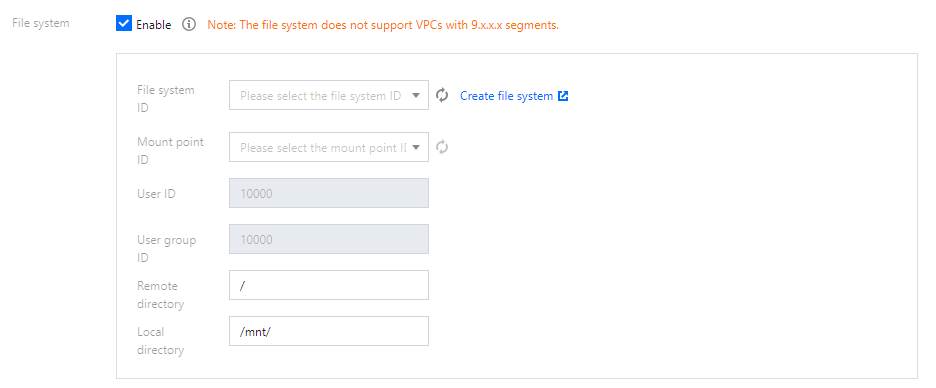
用户ID及用户组ID:这两个值等同于 CFS 文件系统中的用户及用户组。云函数默认用户及用户组值为 10000,来操作您的 CFS 文件系统。请按需设置文件的拥有者及相应组的权限,并确保您的 CFS 文件系统已配置相应权限。一个简单的例子是执行如下命令:
chown 10000:10000 -R /mnt/folder。详情请参见 权限设置。远程目录:为云函数需访问 CFS 文件系统的远端目录,由文件系统和远端目录两部分组成。
本地目录:为本地文件系统的挂载点。您可使用
/mnt/ 目录的子目录挂载 CFS 文件系统。文件系统ID:在下拉列表中选择需挂载的文件系统。
挂载点ID:在下拉列表中选择对应文件系统的挂载点 ID。
6. 单击页面下方的保存即可完成配置。
您可执行以下函数代码,开始使用 CFS 文件系统。
'use strict';var fs = require('fs');exports.main_handler = async (event, context) => {await fs.promises.writeFile('/mnt/myfolder/filel.txt', JSON.stringify(event));return event;};

 是
是
 否
否
本页内容是否解决了您的问题?